Left 4 Dead 2 to kooperacyjna gra o przetrwaniu zombie, opracowana i wydana przez Valve . Został wydany na Windows i konsole w 2009 roku. Później trafił do Linuksa. Oto jak grać w tę grę w systemie Linux.

Pierwsze Left 4 Dead 2 działa na Linuksie
Left 4 Dead 2 była jedną z pierwszych gier wideo na Steam, która natywnie wspierała platformę Linux. W rezultacie nie możesz grać w tę grę w systemie Linux bez oficjalnej aplikacji Steam. Aby zainstalować aplikację Steam w systemie Linux, musisz uruchomić okno terminala .
Nie masz pewności, jak uruchomić okno terminala na pulpicie systemu Linux? Naciśnij Ctrl + Alt + T na klawiaturze. Lub wyszukaj „Terminal” w menu aplikacji i uruchom go w ten sposób.
Przy otwartym oknie terminala można rozpocząć instalację. Korzystając z poniższych instrukcji, skonfiguruj aplikację Steam w swoim systemie operacyjnym Linux.
Ubuntu
Użytkownicy Ubuntu mogą zainstalować aplikację Steam za pomocą polecenia apt install poniżej.
Sudo apt zainstaluj steam
Debiana
Czy używasz Debiana Linux? Jeśli tak, musisz pobrać i zainstalować oficjalny pakiet Steam DEB na swoim komputerze. Za pomocą polecenia pobierania wget pobierz najnowszą wersję Steam dla Debiana.
wget https://steamcdn-a.akamaihd.net/client/installer/steam.deb
Po pobraniu najnowszej wersji Steam dla Debiana możesz ją zainstalować za pomocą poniższego polecenia dpkg .
sudo dpkg -i steam.deb
Po skonfigurowaniu Steam w Debianie może być konieczne naprawienie problemów z zależnościami, które wystąpiły podczas procesu instalacji.
sudo apt-get install -f
Arch Linuksa
Jeśli chcesz korzystać ze Steam na Arch Linux , musisz najpierw włączyć repozytorium oprogramowania „multilib” na swoim komputerze. Możesz włączyć to repozytorium, otwierając /etc/pacman.confplik w edytorze tekstu (jako root).
Wewnątrz pliku tekstowego znajdź wiersz repozytorium oprogramowania „multilib” i usuń symbol # z przodu. Następnie usuń symbol # z linii bezpośrednio poniżej. Na koniec zapisz zmiany i uruchom polecenie pacman -Syy , aby ponownie zsynchronizować Arch Linux z oficjalnymi serwerami.
sudo pacman -Syy
Po skonfigurowaniu repozytorium oprogramowania „multilib” zainstaluj aplikację Steam, uruchamiając poniższe polecenie pacman -S .
sudo pacman -S steam
Fedora/OpenSUSE
Jeśli używasz Fedory lub OpenSUSE Linux, będziesz mógł uruchomić Steam poprzez repozytoria oprogramowania zawarte w systemie operacyjnym. Jednak wersja Steam Flatpak działa znacznie lepiej, dlatego zalecamy zainstalowanie tej wersji na komputerze.
Flatpak
Konfigurowanie Steam jako Flatpak to łatwy proces. Aby rozpocząć, włącz środowisko wykonawcze Flatpak na swoim komputerze za pomocą naszego przewodnika . Następnie, po skonfigurowaniu środowiska wykonawczego, zainstaluj Steam za pomocą dwóch poniższych poleceń.
flatpak remote-add --if-not-exists flathub https://flathub.org/repo/flathub.flatpakrepo
flatpak zainstaluj flathub com.valvesoftware.Steam
Gdy aplikacja Steam jest uruchomiona, uruchom ją i zaloguj się na swoje konto. Następnie postępuj zgodnie z poniższymi instrukcjami krok po kroku, aby Left 4 Dead 2 działało na twoim systemie Linux.
Krok 1: Znajdź przycisk „Zapisz” w Steamie i kliknij go myszą. Wybranie przycisku „Sklep” spowoduje załadowanie witryny sklepu Steam. W sklepie Steam znajdź pole wyszukiwania i kliknij je myszą.
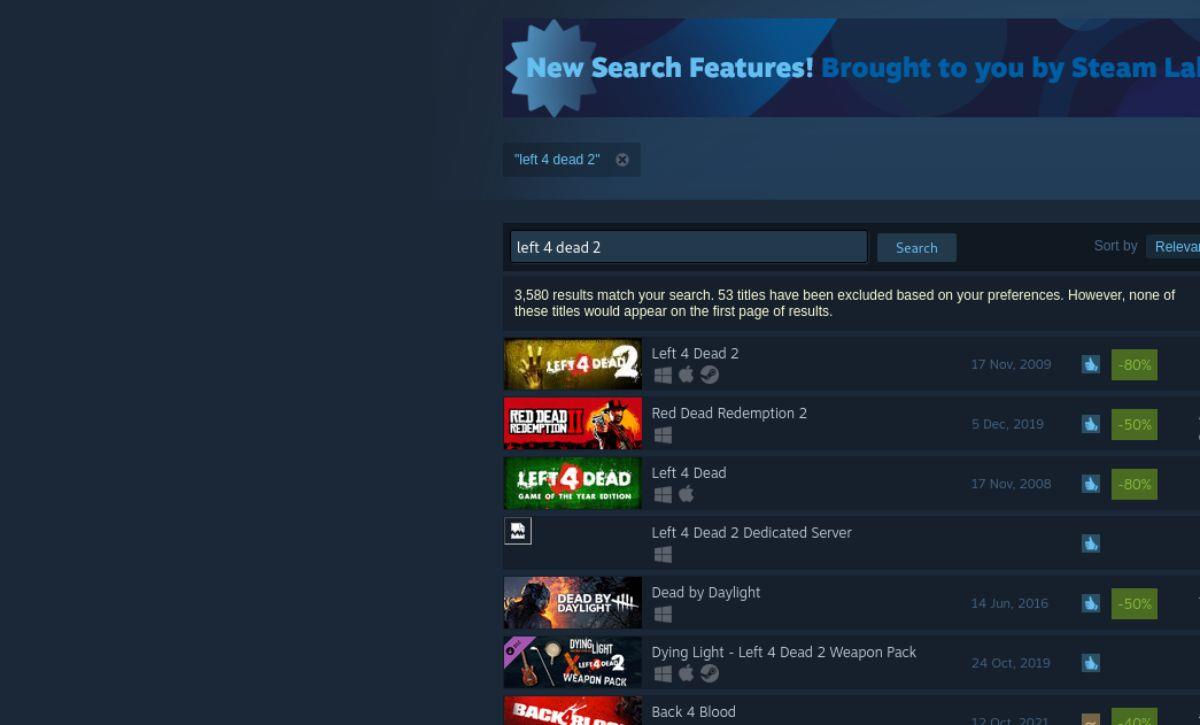
Wpisz w polu wyszukiwania „Left 4 Dead 2” i naciśnij klawisz Enter , aby wyświetlić wyniki wyszukiwania. Po załadowaniu wyników wyszukiwania przejrzyj wyniki dla „Left 4 Dead 2”. Gdy znajdziesz Left 4 Dead 2 w wynikach wyszukiwania w sklepie Steam, wybierz je myszką.
Krok 2: Po wybraniu Left 4 Dead 2 w wynikach wyszukiwania Steam załaduje stronę gry w sklepie Steam. Na stronie sklepu Left 4 Dead 2 Steam znajdź zielony przycisk „Dodaj do koszyka” i kliknij go myszą.
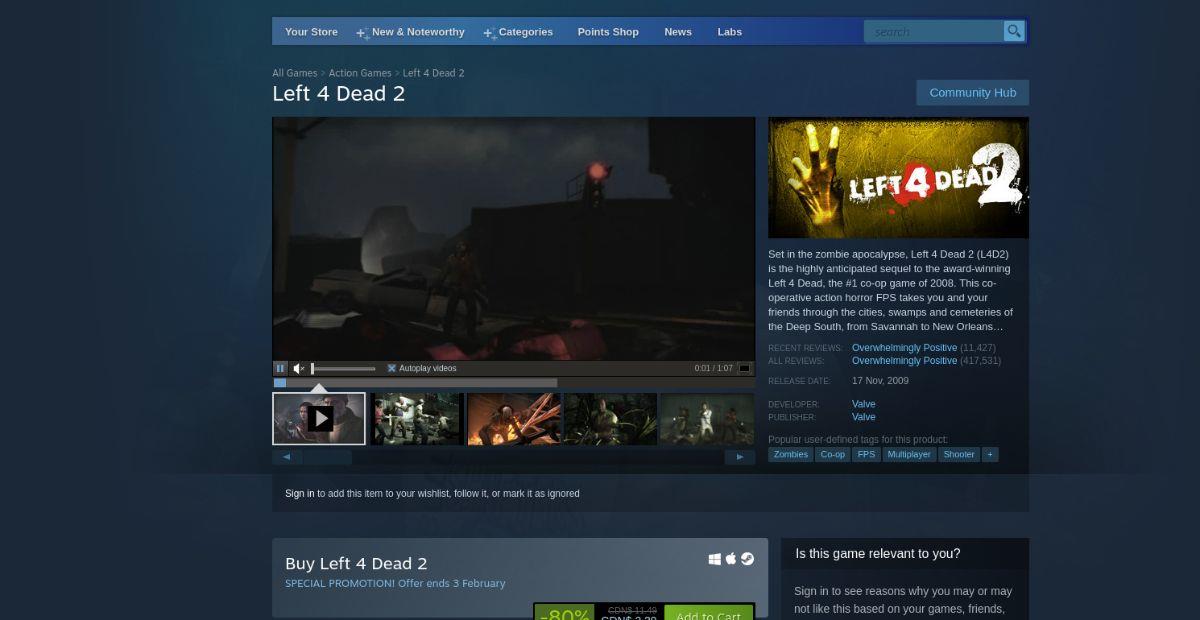
Po kliknięciu zielonego przycisku „Dodaj do koszyka” Left 4 Dead 2 znajdzie się w twoim koszyku Steam. Stąd wybierz ikonę koszyka i kliknij na nią, aby kupić Left 4 Dead 2 na swoim koncie Steam.
Krok 3: Po zakupie Left 4 Dead 2 wybierz przycisk „Biblioteka”, aby załadować bibliotekę gier Steam. Następnie w bibliotece gier Steam wyszukaj swoją kopię „Left 4 Dead 2”.
Po zlokalizowaniu Left 4 Dead 2 w swojej bibliotece Steam znajdź niebieski przycisk „ZAINSTALUJ” i kliknij go myszką. Wybranie tego przycisku spowoduje pobranie i zainstalowanie Left 4 Dead 2 na komputerze. Proces pobierania nie powinien zająć zbyt dużo czasu. Po zakończeniu procesu niebieski przycisk „INSTALUJ” zmieni się w zielony przycisk „PLAY”.

Krok 4: Wybierz zielony przycisk „PLAY”, aby uruchomić Left 4 Dead 2 na komputerze z systemem Linux. Ciesz się grą!


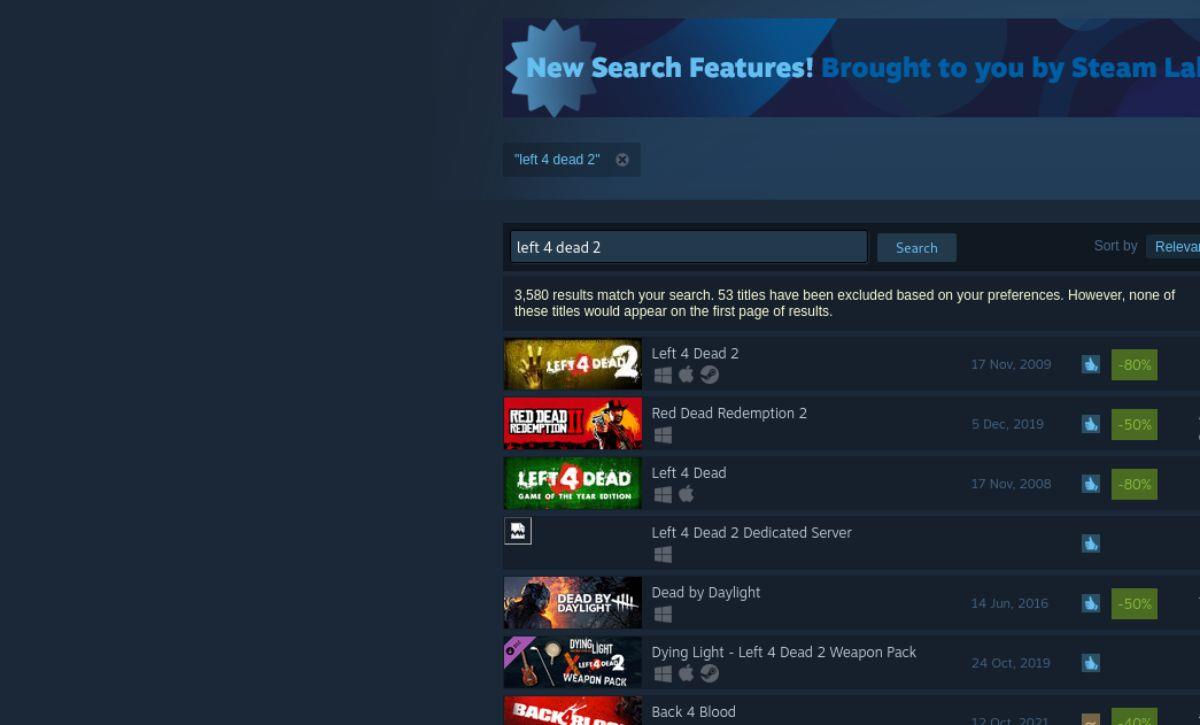
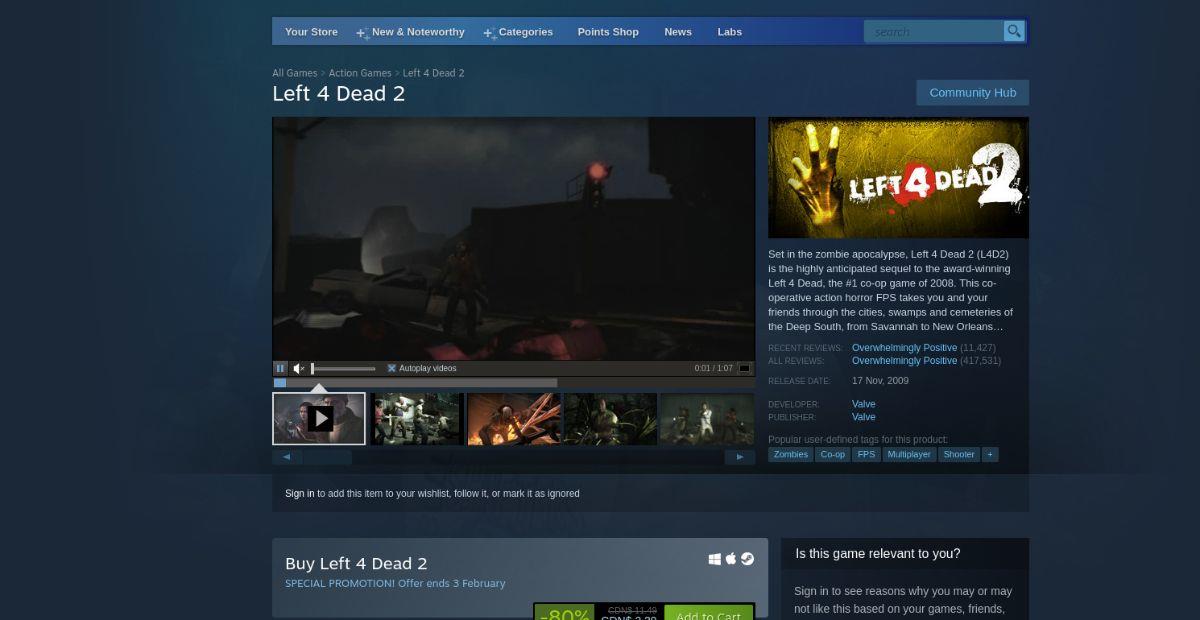

![Pobierz symulator lotu FlightGear za darmo [Baw się dobrze] Pobierz symulator lotu FlightGear za darmo [Baw się dobrze]](https://tips.webtech360.com/resources8/r252/image-7634-0829093738400.jpg)






![Jak odzyskać utracone partycje i dane z dysku twardego [Poradnik] Jak odzyskać utracone partycje i dane z dysku twardego [Poradnik]](https://tips.webtech360.com/resources8/r252/image-1895-0829094700141.jpg)